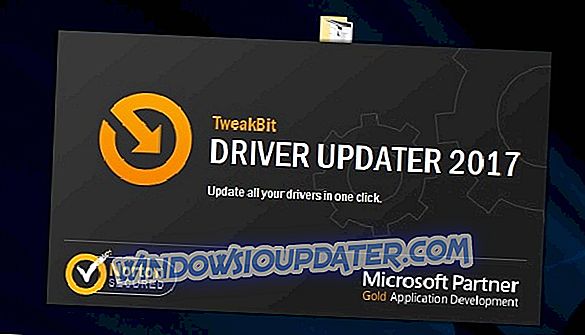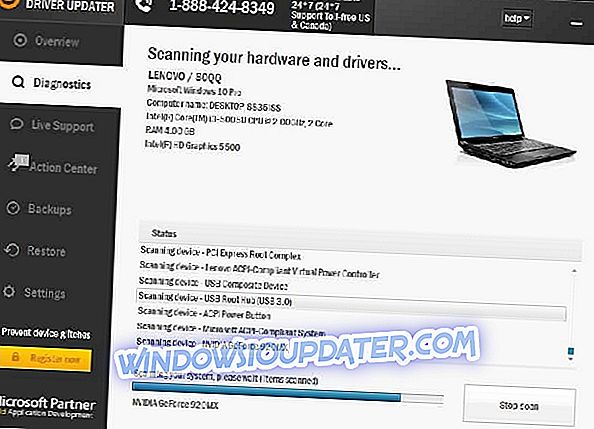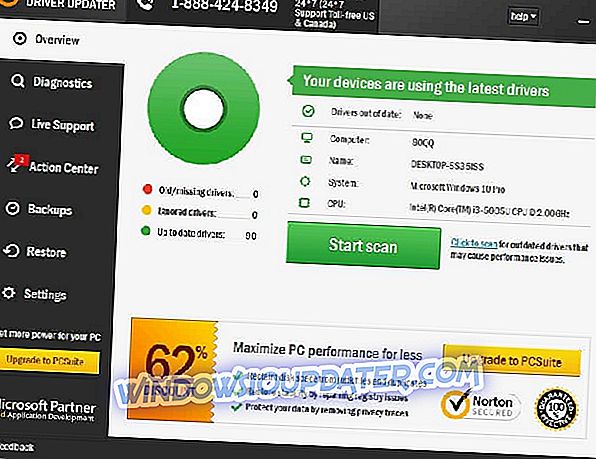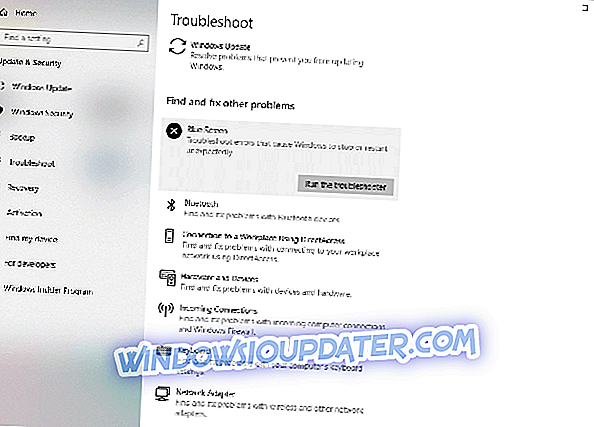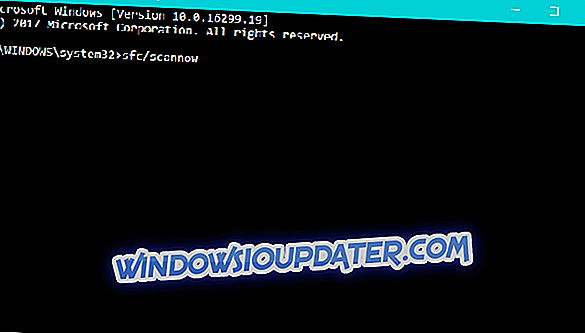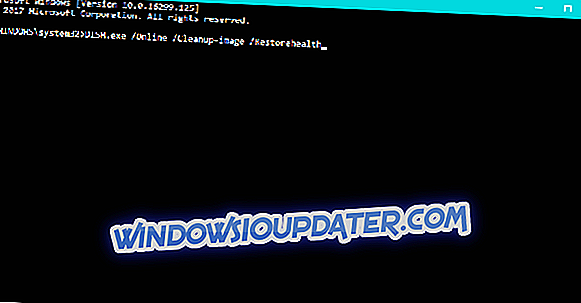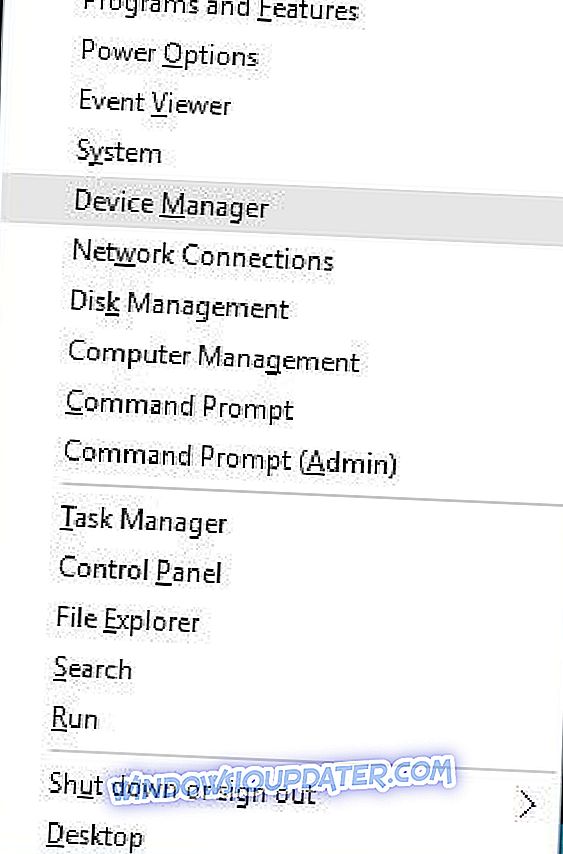SPECIAL_POOL_DETECTED_MEMORY_CORRUPTION adalah kesalahan Blue Screen of Death, dan sama seperti kesalahan BSoD lainnya, kesalahan ini akan membuat crash Windows 10 dan me-restart PC Anda. Kesalahan ini dapat disebabkan oleh masalah perangkat keras tertentu atau perangkat lunak yang tidak kompatibel, dan hari ini kami akan menunjukkan kepada Anda bagaimana cara memperbaikinya.
Cara memperbaiki kesalahan SPECIAL_POOL_DETECTED_MEMORY_CORRUPTION
Daftar Isi:
- Perbarui Windows 10 dan semua driver Anda
- Jalankan Penelusuran Kesalahan Perangkat Keras
- Jalankan pemindaian SFC
- Jalankan DISM
- Kembalikan driver kartu grafis Anda
- Hapus instalan perangkat lunak yang bermasalah
- Perbarui BIOS Anda
- Lepaskan adaptor Bluetooth Anda
- Periksa RAM dan motherboard Anda
Perbaiki - SPECIAL_POOL_DETECTED_MEMORY_CORRUPTION
Solusi 1 - Perbarui Windows 10 dan semua driver Anda
Seperti yang kami sebutkan sebelumnya, kesalahan ini dapat disebabkan oleh perangkat keras atau perangkat lunak, dan karena Windows 10 mungkin memiliki beberapa masalah dengan perangkat keras dan perangkat lunak tertentu, Anda berpotensi mendapatkan kesalahan ini. Untungnya, Microsoft bekerja keras untuk memperbaiki masalah ketidaksesuaian perangkat keras atau perangkat lunak apa pun, dan Microsoft sering merilis tambalan baru melalui Pembaruan Windows. Pembaruan Windows memperbaiki banyak kerentanan keamanan dan masalah yang terkait dengan perangkat keras dan perangkat lunak, jadi jika Anda mengalami kesalahan BSoD seperti SPECIAL_POOL_DETECTED_MEMORY_CORRUPTION, kami sangat menyarankan Anda untuk memperbarui Windows 10.
Selain memperbarui Windows 10, penting juga untuk memperbarui driver Anda. Driver bertanggung jawab atas perangkat keras Anda, dan jika driver tertentu tidak kompatibel dengan Windows 10, itu dapat menyebabkan ketidakstabilan sistem dan kesalahan BSoD. Anda dapat dengan mudah memperbarui driver, dan yang harus Anda lakukan adalah mengunduh driver terbaru dari situs web produsen perangkat keras Anda. Ingatlah bahwa Anda harus memperbarui driver untuk semua komponen perangkat keras utama untuk memperbaiki kesalahan ini.
Perbarui driver secara otomatis
Mencari driver sendiri dapat menghabiskan waktu. Jadi, kami menyarankan Anda untuk menggunakan alat yang akan melakukan ini untuk Anda secara otomatis. Menggunakan pembaru driver otomatis tentu akan menyelamatkan Anda dari kerumitan mencari driver secara manual, dan itu akan selalu membuat sistem Anda tetap terbarui dengan driver terbaru.
Driver Updater Tweakbit (disetujui oleh Microsoft dan Norton Antivirus) akan membantu Anda memperbarui driver secara otomatis dan mencegah kerusakan PC yang disebabkan oleh menginstal versi driver yang salah. Setelah beberapa tes, tim kami menyimpulkan bahwa ini adalah solusi terotomatisasi terbaik.
Berikut ini adalah panduan cepat tentang cara menggunakannya:
- Unduh dan instal TweakBit Driver Updater
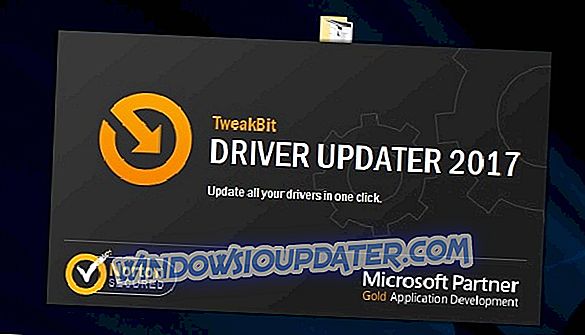
- Setelah diinstal, program akan mulai memindai PC Anda untuk driver yang ketinggalan jaman secara otomatis. Driver Updater akan memeriksa versi driver Anda yang terinstal terhadap database cloud dari versi terbaru dan merekomendasikan pembaruan yang tepat. Yang perlu Anda lakukan adalah menunggu pemindaian selesai.
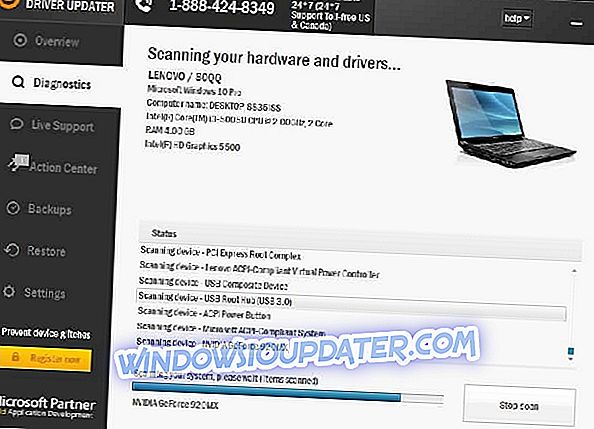
- Setelah pemindaian selesai, Anda mendapatkan laporan tentang semua driver masalah yang ditemukan di PC Anda. Tinjau daftar dan lihat apakah Anda ingin memperbarui setiap driver secara individu atau sekaligus. Untuk memperbarui satu driver pada satu waktu, klik tautan 'Perbarui driver' di sebelah nama driver. Atau cukup klik tombol 'Perbarui semua' di bagian bawah untuk menginstal secara otomatis semua pembaruan yang disarankan.
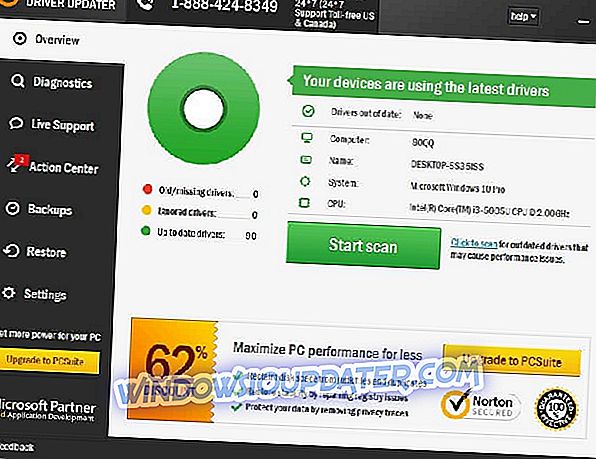
Catatan: Beberapa driver perlu diinstal dalam beberapa langkah sehingga Anda harus menekan tombol 'Perbarui' beberapa kali hingga semua komponennya diinstal.
Solusi 2 - Jalankan Pemecahan Masalah Perangkat Keras
Pemecah masalah bawaan Windows 10 adalah alat yang dapat menyelesaikan semua masalah di Windows 10. Termasuk masalah BSOD.
Berikut cara menjalankan pemecah masalah Windows 10:
- Buka aplikasi Pengaturan dan buka bagian Perbarui & Keamanan .
- Pilih Troubleshoot dari menu di sebelah kiri.
- Pilih BSOD dari panel kanan dan klik Jalankan pemecah masalah .
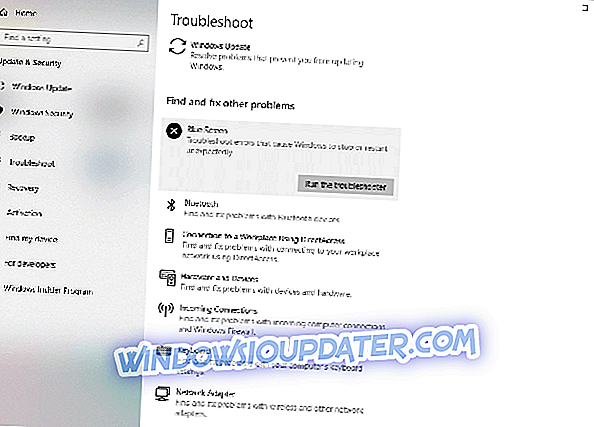
- Ikuti instruksi di layar untuk menyelesaikan pemecah masalah.
Solusi 3 - Jalankan pemindaian SFC
Jika pemecah masalah gagal menyelesaikan masalah, kami akan menjalankan pemindaian SFC. Ini adalah alat baris perintah yang memindai sistem Anda untuk masalah potensial, dan menyelesaikannya, jika mungkin. Jadi, mungkin juga membantu dengan kesalahan SPECIAL_POOL_DETECTED_MEMORY_CORRUPTION.
- Klik kanan pada tombol Start Menu, dan buka Command Prompt (Admin).
- Masukkan baris berikut dan tekan Enter: sfc / scannow
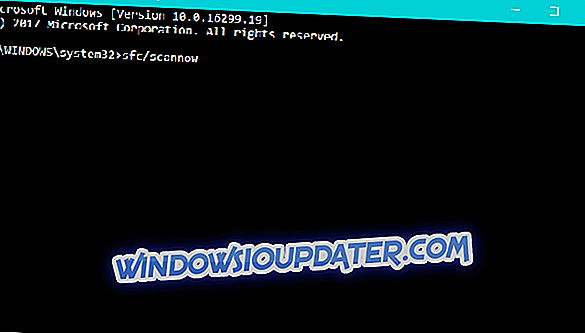
- Tunggu sampai proses selesai (mungkin perlu waktu agak lama).
- Jika solusinya ditemukan, itu akan diterapkan secara otomatis.
- Sekarang, tutup Command Prompt dan nyalakan kembali komputer Anda.
Solusi 4 - Jalankan DISM
Jika pemecah masalah sebelumnya gagal menyelesaikan masalah, kami dapat mencoba DISM. Penugasan Layanan dan Manajemen Gambar (DISM) memuat ulang gambar sistem, yang dapat menyebabkan penyelesaian berbagai masalah, termasuk masalah BSOD kami.
Kami akan memandu Anda melalui standar dan prosedur yang menggunakan media instalasi di bawah ini:
- Cara standar
- Klik kanan Mulai dan buka Command Prompt (Admin).
- Rekatkan perintah berikut dan tekan Enter:
- DISM / Online / Cleanup-Image / RestoreHealth
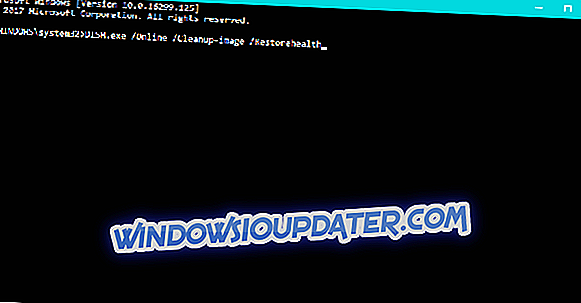
- DISM / Online / Cleanup-Image / RestoreHealth
- Tunggu sampai pemindaian selesai.
- Nyalakan kembali komputer Anda dan coba perbarui lagi.
- Dengan media instalasi Windows
- Masukkan media instalasi Windows Anda.
- Klik kanan menu Mulai dan, dari menu, pilih Prompt Perintah (Admin).
- Di baris perintah, ketik perintah berikut dan tekan Enter setelah masing-masing:
- dism / online / cleanup-image / scanhealth
- dism / online / cleanup-image / restorehealth
- Sekarang, ketikkan perintah berikut dan tekan Enter:
- DISM / Online / Cleanup-Image / RestoreHealth /source:WIM:X:SourcesInstall.wim:1 / LimitAccess
- Pastikan untuk mengubah nilai X dengan huruf drive terpasang dengan instalasi Windows 10.
- Setelah prosedur selesai, nyalakan kembali komputer Anda.
Solusi 5 - Kembalikan driver kartu grafis Anda
Beberapa pengguna melaporkan bahwa kesalahan SPECIAL_POOL_DETECTED_MEMORY_CORRUPTION disebabkan oleh versi beta driver Nvidia, dan menurut mereka, memutar kembali ke versi sebelumnya dari driver memperbaiki masalah. Untuk memutar kembali driver tertentu, lakukan hal berikut:
- Tekan Windows Key + X untuk membuka Power User Menu. Pilih Pengelola Perangkat dari daftar.
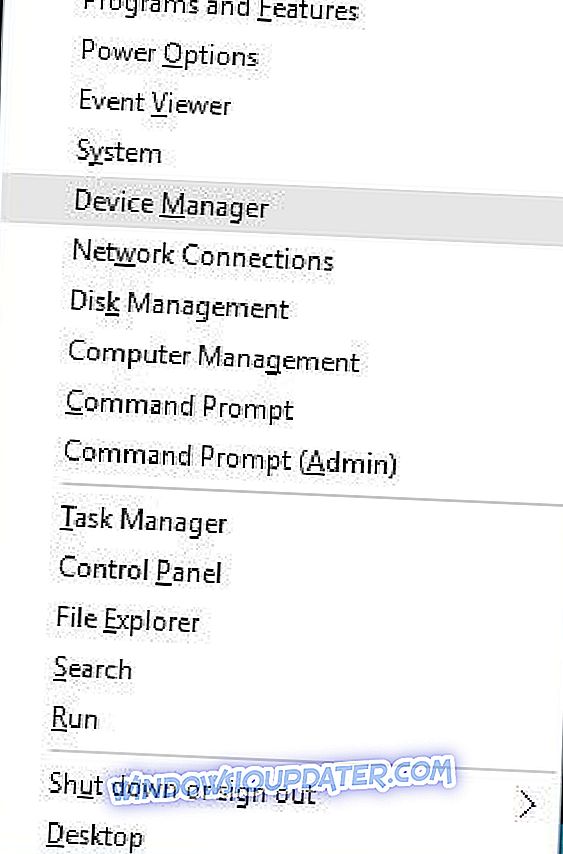
- Saat Pengelola Perangkat terbuka, cari driver tampilan Anda dan klik dua kali.
- Buka tab Driver dan klik tombol Roll Back Driver .
- Tunggu Windows 10 untuk menginstal versi driver sebelumnya.
Atau, Anda dapat menghapus instalan driver tampilan dengan mengikuti langkah-langkah yang sama dan menginstal versi final, bukan versi beta. Beberapa pengguna juga menyarankan untuk menggunakan Display Driver Uninstaller untuk sepenuhnya menghapus driver kartu grafis lama, jadi Anda mungkin ingin melakukannya juga. Perlu disebutkan bahwa masalah ini memengaruhi pengguna Nvidia, tetapi Anda dapat mencoba solusi ini bahkan jika Anda menggunakan kartu grafis AMD.
Solusi 6 - Hapus instalan perangkat lunak yang bermasalah
Perangkat lunak tertentu juga dapat menyebabkan jenis kesalahan ini, terutama jika tidak kompatibel dengan Windows 10. Menurut pengguna, NetLimiter tidak berfungsi dengan baik pada Windows 10, dan dapat menyebabkan kesalahan SPECIAL_POOL_DETECTED_MEMORY_CORRUPTION muncul, jadi jika Anda menggunakan perangkat lunak ini, kami sangat menyarankan Anda untuk menghapus instalannya.
Kami juga harus menyebutkan bahwa program antivirus juga dapat menyebabkan jenis kesalahan ini, dan untuk memperbaikinya Anda mungkin harus menghapus program antivirus pihak ketiga yang telah Anda instal. Menghapus instalan perangkat lunak antivirus tidak selalu cukup, dan Anda harus menggunakan alat penghapus khusus untuk sepenuhnya menghapus antivirus tertentu. Banyak perusahaan antivirus memiliki alat ini tersedia untuk perangkat lunak mereka, jadi pastikan untuk mengunduhnya.
Solusi 7 - Perbarui BIOS Anda
Beberapa pengguna melaporkan bahwa SPECIAL_POOL_DETECTED_MEMORY_CORRUPTION Kesalahan BSoD diperbaiki setelah melakukan pembaruan BIOS, jadi Anda mungkin ingin mencobanya. Memperbarui BIOS membuka fitur-fitur baru dan memungkinkan motherboard Anda untuk mendukung perangkat keras yang lebih baru. Untuk memperbarui BIOS, Anda hanya perlu mengunjungi situs web produsen motherboard Anda dan mengunduh versi terbaru BIOS untuk motherboard Anda. Kami harus memperingatkan Anda bahwa memperbarui BIOS adalah prosedur tingkat lanjut, dan untuk memperbarui BIOS Anda dengan benar serta mencegah kerusakan permanen, kami sangat menyarankan Anda untuk memeriksa manual motherboard Anda untuk instruksi terperinci.
Solusi 8 - Lepaskan adaptor Bluetooth Anda
Seperti yang kami sebutkan sebelumnya, jenis kesalahan ini dapat disebabkan oleh perangkat keras tertentu, dan beberapa pengguna melaporkan bahwa adaptor Bluetooth adalah penyebab kesalahan SPECIAL_POOL_DETECTED_MEMORY_CORRUPTION. Menurut pengguna, mereka berhasil memperbaiki masalah ini dengan menghapus adaptor Bluetooth mereka, jadi Anda mungkin ingin mencobanya.
Solusi 9 - Periksa RAM dan motherboard Anda
Kesalahan Blue Screen of Death sering disebabkan oleh perangkat keras yang salah, dan salah satu penyebab paling umum untuk jenis kesalahan ini adalah RAM yang rusak. Untuk memperbaiki masalah ini, kami sarankan Anda menguji modul RAM Anda satu per satu hingga Anda menemukan yang salah. Anda juga dapat melakukan pemindaian menyeluruh terhadap RAM Anda dengan menggunakan MemTest86 +. Jika RAM Anda berfungsi dengan baik, pastikan untuk memeriksa komponen perangkat keras utama lainnya seperti motherboard, kartu grafis, hard drive, dll. Kami juga menyarankan Anda untuk mengunduh alat ini (100% aman dan diuji oleh kami) untuk memperbaiki berbagai masalah PC, seperti kegagalan perangkat keras, tetapi juga kehilangan file dan malware.
Kesalahan SPECIAL_POOL_DETECTED_MEMORY_CORRUPTION dapat menyebabkan masalah besar pada Windows 10, tetapi kesalahan ini dapat dengan mudah diperbaiki dengan menggunakan salah satu solusi kami.
Catatan Editor: Posting ini awalnya diterbitkan pada Juni 2016 dan telah sepenuhnya diperbarui dan diperbarui untuk kesegaran, akurasi, dan kelengkapan.